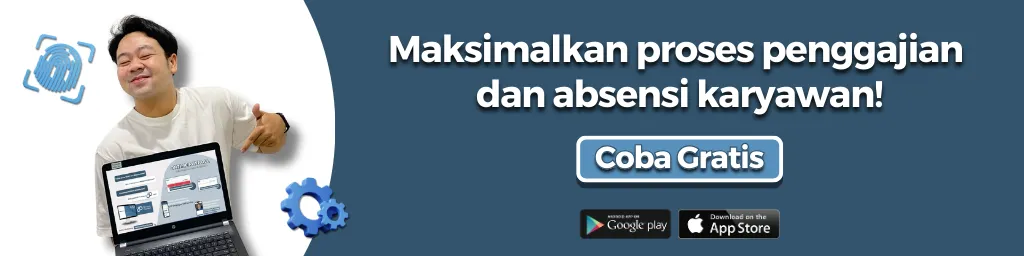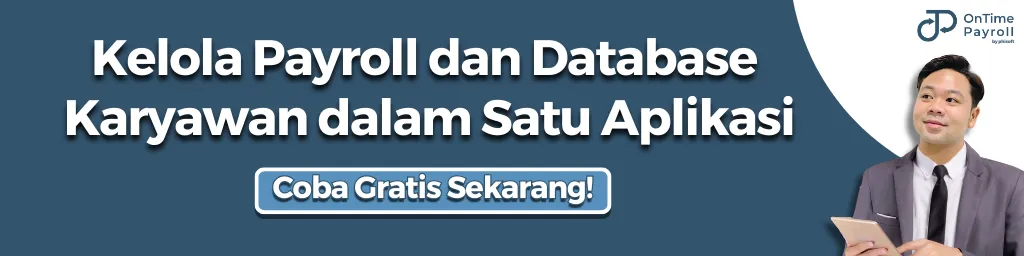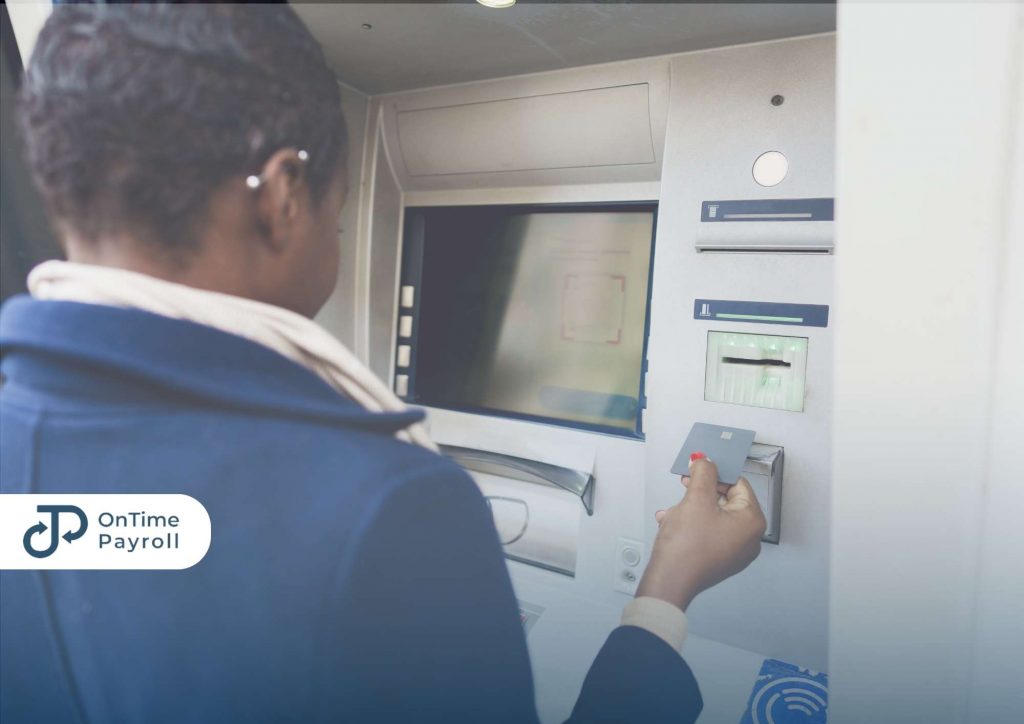Sebagai peserta BPJS Ketenagakerjaan, memiliki akses mudah dan cepat ke informasi saldo, klaim, dan data kepesertaan adalah hal yang sangat penting. Aplikasi JMO (Jamsostek Mobile) hadir sebagai solusi praktis untuk memenuhi kebutuhan tersebut. Namun, terkadang pengguna mengalami kendala, salah satunya adalah data BPJS Ketenagakerjaan yang tidak muncul di aplikasi JMO. Kondisi ini tentu menimbulkan kekhawatiran dan pertanyaan, lalu bagaimana solusinya?
Memahami Penyebab Data Tidak Muncul
Sebelum mencari solusi, penting untuk memahami beberapa faktor yang dapat menyebabkan data BPJS Ketenagakerjaan tidak muncul di aplikasi JMO. Beberapa penyebab umum meliputi:
- Data Belum Sinkron: Proses sinkronisasi data antara sistem BPJS Ketenagakerjaan dengan aplikasi JMO mungkin belum selesai. Hal ini sering terjadi pada pendaftar baru atau peserta yang baru saja melakukan perubahan data.
- Kesalahan Input Data: Kesalahan input data seperti nomor KPJ (Kartu Peserta Jamsostek), NIK (Nomor Induk Kependudukan), atau tanggal lahir saat registrasi akun JMO dapat menyebabkan data tidak terhubung.
- Masalah Jaringan: Koneksi internet yang tidak stabil atau terputus saat mengakses aplikasi JMO dapat menghambat proses pengambilan data.
- Aplikasi JMO Bermasalah: Aplikasi JMO yang sudah usang atau mengalami bug dapat menyebabkan gangguan pada fungsi-fungsinya, termasuk menampilkan data kepesertaan.
- Data Ganda atau Tidak Valid: Terdapat kemungkinan data kepesertaan Anda bermasalah di sistem BPJS Ketenagakerjaan, seperti data ganda atau data yang tidak valid.
Solusi Mengatasi Data BPJS Ketenagakerjaan Tidak Muncul di JMO
Setelah memahami penyebab potensial, berikut adalah beberapa solusi yang dapat Anda coba:
1. Pastikan Koneksi Internet Stabil
Langkah pertama yang paling sederhana adalah memastikan perangkat Anda terhubung ke internet dengan koneksi yang stabil. Coba akses aplikasi lain atau website untuk memastikan internet berfungsi dengan baik. Jika koneksi internet bermasalah, coba restart router atau hubungi penyedia layanan internet Anda.
2. Periksa Kembali Data Diri
Pastikan data diri yang Anda masukkan saat registrasi akun JMO sudah benar dan sesuai dengan data yang tertera pada kartu BPJS Ketenagakerjaan atau dokumen kependudukan Anda. Perhatikan nomor KPJ, NIK, tanggal lahir, dan nama lengkap. Jika terdapat kesalahan, segera perbaiki melalui menu pengaturan profil di aplikasi JMO.
3. Perbarui Aplikasi JMO
Pastikan Anda menggunakan versi terbaru aplikasi JMO. Periksa secara berkala apakah terdapat pembaruan aplikasi di Google Play Store (untuk pengguna Android) atau App Store (untuk pengguna iOS). Pembaruan aplikasi seringkali berisi perbaikan bug dan peningkatan performa yang dapat mengatasi masalah data tidak muncul.
4. Coba Logout dan Login Kembali
Cara sederhana lainnya adalah dengan mencoba logout dari aplikasi JMO, kemudian login kembali. Langkah ini dapat membantu me- refresh data dan memperbaiki kesalahan sementara.
5. Hapus Cache dan Data Aplikasi JMO
Menghapus cache dan data aplikasi JMO dapat membantu mengatasi masalah yang disebabkan oleh data yang rusak atau usang. Caranya:
- Android: Buka pengaturan perangkat, pilih aplikasi, cari JMO, lalu pilih penyimpanan dan hapus cache serta data.
- iOS: Karena iOS tidak memiliki opsi untuk menghapus cache secara langsung, Anda perlu menghapus aplikasi JMO dan mengunduhnya kembali dari App Store.
6. Tunggu Proses Sinkronisasi Data Selesai
Jika Anda baru saja mendaftar BPJS Ketenagakerjaan atau melakukan perubahan data, berikan waktu bagi sistem untuk melakukan sinkronisasi data. Proses ini bisa memakan waktu beberapa jam hingga beberapa hari. Coba periksa kembali aplikasi JMO secara berkala.
7. Hubungi Call Center BPJS Ketenagakerjaan
Jika semua solusi di atas tidak berhasil, jangan ragu untuk menghubungi call center BPJS Ketenagakerjaan di nomor 175 atau melalui media sosial resmi BPJS Ketenagakerjaan. Sampaikan keluhan Anda secara detail dan siapkan data diri serta nomor KPJ untuk memudahkan proses verifikasi. Petugas call center akan membantu Anda mencari solusi yang tepat.
8. Kunjungi Kantor Cabang BPJS Ketenagakerjaan Terdekat
Opsi terakhir adalah mengunjungi kantor cabang BPJS Ketenagakerjaan terdekat. Bawalah dokumen identitas diri dan kartu BPJS Ketenagakerjaan Anda. Petugas di kantor cabang akan membantu Anda memeriksa data kepesertaan dan menyelesaikan masalah yang menyebabkan data tidak muncul di aplikasi JMO.
Tips Tambahan
- Pastikan nomor telepon dan alamat email yang terdaftar di BPJS Ketenagakerjaan aktif dan valid. Informasi ini akan digunakan untuk mengirimkan notifikasi dan informasi penting lainnya.
- Jika perusahaan Anda menggunakan aplikasi penggajian terintegrasi dengan BPJS Ketenagakerjaan, pastikan data yang dikirimkan oleh perusahaan valid dan sesuai dengan data kepesertaan Anda. Sistem yang dikembangkan oleh software house terbaik biasanya memiliki fitur validasi data yang meminimalisir kesalahan.
Dengan mengikuti langkah-langkah di atas, diharapkan Anda dapat mengatasi masalah data BPJS Ketenagakerjaan yang tidak muncul di aplikasi JMO dan dapat menikmati kemudahan akses informasi yang ditawarkan.